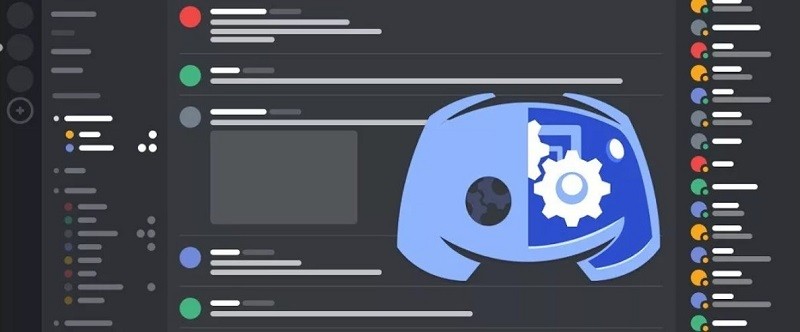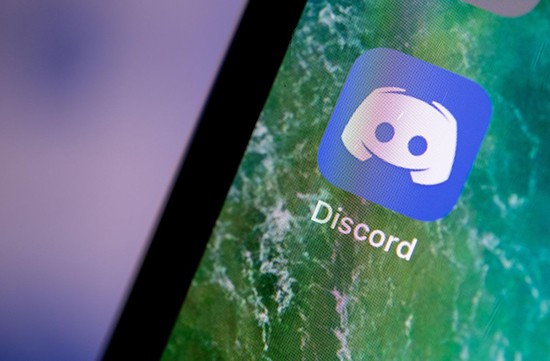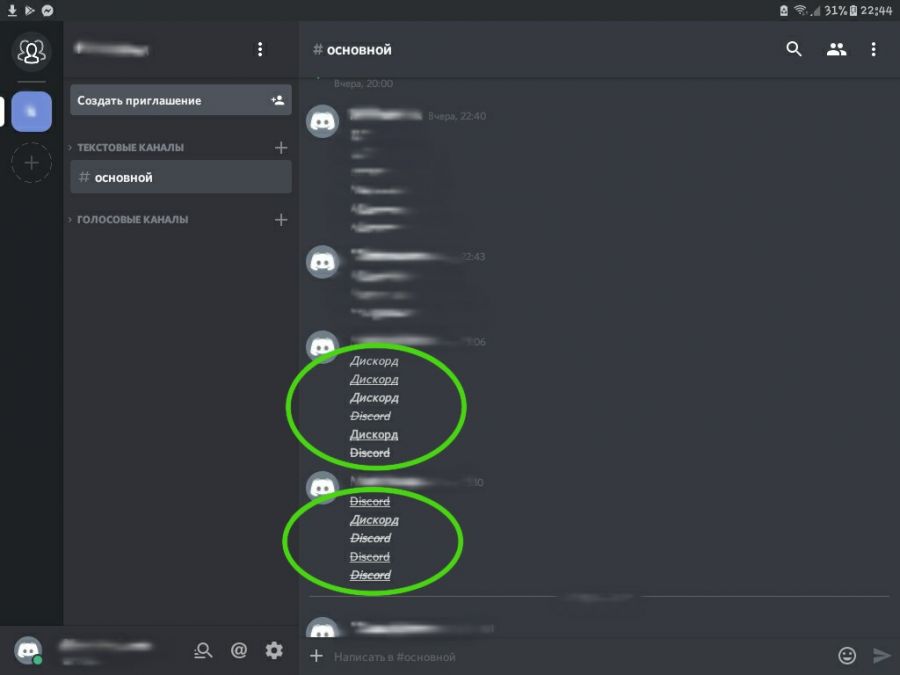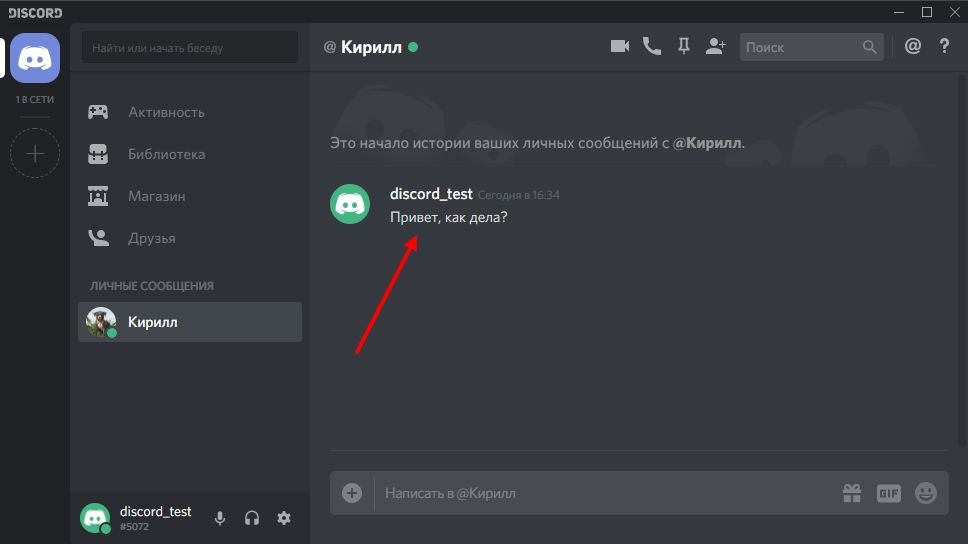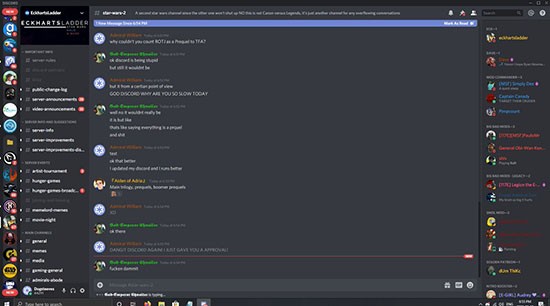Перечень команд для чата в Дискорде, инструкция по использованию на сервере

Общение в Дискорде происходит преимущественно через голосовые и текстовые каналы на серверах. Если с первыми понятно: нужно вовремя включать микрофон и говорить, то с общением посредством текстовых сообщений дела обстоят нестандартно. Дело в специальных командах, которые значительно расширяют функционал чатов. Расскажем, как использовать команды для чата на серверах Дискорда.
СОДЕРЖАНИЕ СТАТЬИ:
Форматирование текста
Начнем с самого банального, с оформления текста. Если вы сидите хотя бы в одном крупном сервере Дискорда, то, скорее всего, видели: некоторые сообщения выделяются курсивом, жирным, помещаются в блоки. Все это называется форматированием текста и делается прямо в Discord без вмешательства внешних программ.
Чтобы изменить начертание, достаточно поместить нужный фрагмент в специальные символы, которые представлены в таблице ниже.
| Название | Символ | Пример |
| Полужирный | ** | **полужирный** |
| Курсив | * | *курсив* |
| Подчеркнутый | __ | __подчеркнутый__ |
| Зачеркнутый | ~~ | ~~Зачеркнутый~~ |
При необходимости эти символы можно скомбинировать, например, использовать следующую конструкцию: __*подчеркнутый курсив*__. На выходе получится следующее: подчеркнутый курсив. К слову, такой метод работает как на компьютере, так и на телефоне.
Следующий вид форматирования, о котором мы поговорим, называется спойлеры. Спойлеры позволяют скрыть текст до нажатия на него. Для создания спойлера достаточно поместить нужный текст в две вертикальные черты слева и справа.
Пример: «А вы знаете, что в «Человек паук: Нет пути домой» будет ||Если бы мы знали, то обязательно сказали||». Все, текст между вертикальными чертами будет скрыт за черными прямоугольниками.
И третий вид форматирования – это создание блоков. Блоки делают текст более структурированным и красивым. Существуют два типа блока: инлайновые (однострочные), которые по ширине не превышают размер текста, и блочные (многострочные), которые отображаются на всю ширину (будет понятно на практике). Чтобы создать однострочный блок, необходимо указать слева и справа обратную кавычку (`). Пример:
`однострочный блок`
Для многострочных используется три обратные кавычки слева и справа. Пример:
```
Многострочный блок текста
Который можно разделить знаком перехода на
Новую строку.
```
И последняя особенность оформления текста – это включение подсветки кода. Чтобы включить подсветку, необходимо создать многострочный блок, а в первой строке указать язык программирования, на котором будет писаться код. Пример простейшего кода на языке php:
```php
<?php
echo "Hello World";
?>
```
Вместо php пользователь может указать почти любой язык, и код автоматически подсветится под нужный синтаксис.
Команды для бота
Если вы пробыли в Дискорде хотя бы недельку, то могли заметить: здесь всем заправляют роботы. Не то чтобы Скайнет уже наступает, они только помогают включить музыку, забанить недоброжелателей, распределить роли и выполнить подобные действия на сервере. По сути, все, что могут модераторы, могут и боты при соответствующей настройке. У каждого бота имеется собственный префикс для команд.
Обычно у бота в статусе написано, как вызвать главную команду «help»; если такой информации нет, то ее можно найти на официальном сайте разработчика, в разделе «Commands» или «Documentation». Чтобы отправить команду боту, достаточно ввести ее в общем чате или в канале, к которому у бота есть доступ. Кстати, есть боты, которые даже помогают сделать приветствие для пользователей. Они это делают автоматически, никаких команд вводить не нужно.
Работа со шрифтом
Если выше мы рассматривали методы форматирования текста, то теперь перейдем к оформлению шрифтов. По сути, в самом поле нельзя писать другим шрифтом, только единственным встроенным. Однако это легко исправляется, если сначала исправить текст в специальных сервисах, например, https://qaz.wtf/ или https://ru.nickfinder.com/.
Все, что необходимо, это закинуть изначальный текст, отправить его на обработку и получить красивые вариации текста в разных шрифтах.
Упоминание
Как и в большинстве мессенджеров, каждый участник может упомянуть других участников или даже их сообщения (в качестве ответа). Для того чтобы упомянуть всех пользователей, достаточно ввести команду @everyone. В таком случае у всех пользователей чата отобразится сообщение об упоминании. Чтобы «позвать» только тех, кто находится в сети, вместо @everyone используйте @here.
Понятно, что общаться со всеми сразу нужно не всегда, чаще приходится обращаться к отдельному участнику. Чтобы упомянуть только одного участника, находящегося на сервере, необходимо ввести команду @ник_участника.
По мере того, как вы будете вводить ник, Дискорд сам подскажет возможные варианты. Если вы хотите упомянуть категорию или роль (не путать с каналом), то достаточно после знака «собачки» указать название роли. Однако не стоит использовать упоминания, если вы хотите ответить на чье-то сообщение, для этого достаточно кликнуть ПКМ по сообщению, на которое нужно ответить, и в контекстном меню выбрать «Ответить».
Горячие клавиши
Дискорд славится изобилием сочетаний клавиш. Здесь они есть практически для всего. Например, в голосовом канале с помощью сочетания клавиш пользователь может включить и выключить микрофон. По умолчанию это делается через сочетание «Ctrl» + «Shift»+ «M». А сочетанием клавиш «Ctrl» + «I» легко открыть почту или ЛС.
И еще пример, с помощью клавиши «P» можно закрепить выбранное сообщение. Пересказать все сочетания проблематично, но вы можете сами их увидеть, открыв раздел настроек (шестеренка в левом нижнем углу) и перейти в раздел «Горячие клавиши». Единственный минус: такое нельзя провернуть на телефоне по понятным причинам.
Как запретить писать в чат в Discord
Владельцы и модераторы имеют полное право ограничить любые действия простых пользователей, в том числе и закрыть им доступ к чату. Для этого достаточно выполнить следующие действия:
- Кликнуть ПКМ по значку сервера и выбрать команду «Настройки сервера».
- Перейти в раздел «Роли».
- Нажать на роль «@everyone».
- В разделе «Права доступа» снять тумблер с пункта «Отправлять сообщения».
Готово. Теперь все, у кого нет роли с правом отправлять сообщения, лишаются этой возможности. Это, к слову, хорошая практика, спасающая от спама.
А у нас на этом все, благодарим за прочтение.